Editar operaciones importadas
Puede reemplazar una operación importada con geometría a partir de un archivo nuevo.
Para editar una operación creada desde un documento importado:
-
En el gestor de diseño del FeatureManager, haga clic con el botón secundario del ratón en la operación creada desde el documento importado y seleccione Editar operación.
Aparece el cuadro de diálogo Abrir.
En la lista Tipo de archivos, haga clic en el formato que desee.
-
Navegue para seleccionar el archivo que desee importar.
El nombre del archivo aparece en el cuadro Nombre de archivo.
Active la casilla de verificación Coincidir caras y aristas si lo desea. Esta casilla de verificación realiza lo siguiente:
Propaga las dependencias de las caras y aristas antiguas en el sólido antiguo, tal como los croquis u operaciones, a las nuevas caras y aristas en el nuevo sólido.
Asegura de obtener los resultados correctos al abrir un archivo que dispone de operaciones importadas.
-
Haga clic en Abrir.
Un sólido importado sólo se reemplaza si los datos en el nuevo documento pueden coserse de manera satisfactoria a un sólido. Una operación de superficie se reemplaza con la primera superficie en el documento nuevo y las superficies subsiguientes en el nuevo archivo se agregan al modelo.
 Sólo se pueden editar las operaciones que se hayan creado desde un archivo de ACIS, Autodesk Inventor, IGES, Parasolid, Pro/ENGINEER, Solid Edge, STEP, VDAFS or VRML.
Sólo se pueden editar las operaciones que se hayan creado desde un archivo de ACIS, Autodesk Inventor, IGES, Parasolid, Pro/ENGINEER, Solid Edge, STEP, VDAFS or VRML.
|
Si hubiera agregado operaciones al sólido importado antes de seleccionar Editar operación, SolidWorks intentará reconstruir estas operaciones en cuanto sea posible.
Por ejemplo, este archivo de STEP contiene una operación importada. Necesita agregar una operación al sólido importado.
Seleccione la cara inferior del sólido importado. -
Haga clic en Chaflán  . .
Aparece el PropertyManager de Chaflán.
|
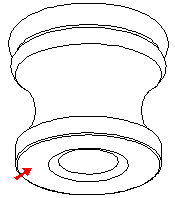
|
-
En Parámetros de chaflán, seleccione los valores deseados y haga clic en Aceptar  . .
El sólido importado presenta ahora la operación de chaflán adicional en la cara inferior.
|
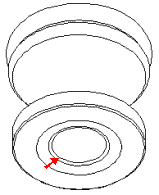
|
-
Haga clic con el botón secundario del ratón en Importado1 en el gestor de diseño del FeatureManager y seleccione Editar operación.
Aparece un cuadro informativo que le avisa que esta operación tiene una relación de padre/hijo o bien es objeto de una referencia.
-
Haga clic en Aceptar.
Aparece el cuadro de diálogo Abrir.
-
Seleccione el archivo de STEP y haga clic en Abrir.
El archivo de STEP se abre con el sólido importado. La operación de chaflán que ha agregado al sólido importado se reconstruye. No tenía que reconstruir esta operación, que ha agregado al sólido importado, antes de seleccionar Editar operación.
|
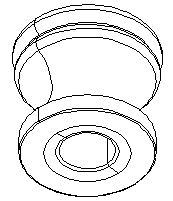
|